有一些第一次使用百度网盘的小伙伴,对于百度网盘的文件怎么下载到电脑上并不是很了解,于是纷纷来系统城询问小编,为此小编到网上搜集了相关的资料,下面就来详细的介绍一下百度网盘下载文件到电脑的方法,大家有需要的话赶紧来系统城看看吧。

百度网盘的文件怎么下载到电脑?
具体步骤如下:
1.首先要在电脑上下载一个百度网盘的客户端,打开客户端;
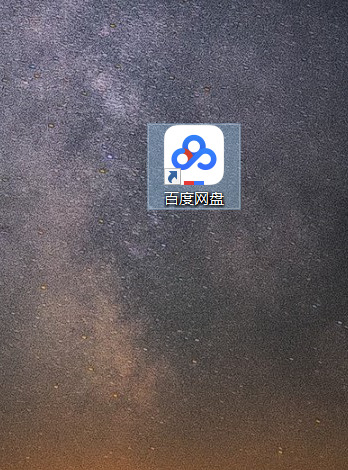
2.点击“我的网盘”找到需要下载的文件;
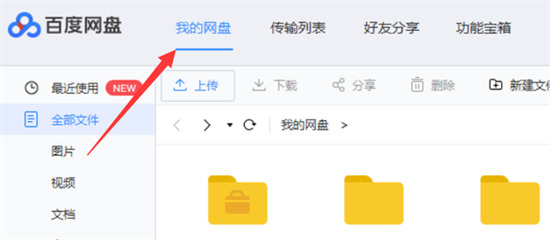
3.找到后点击鼠标右键,点击下载;
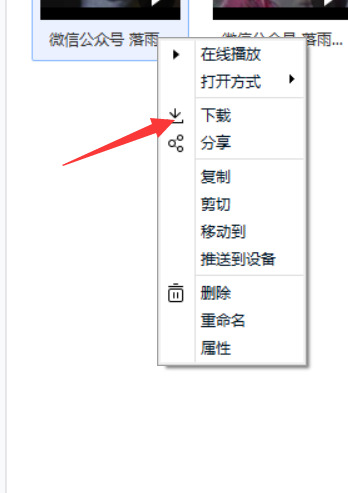
4.选择“浏览”可选择下载的位置;
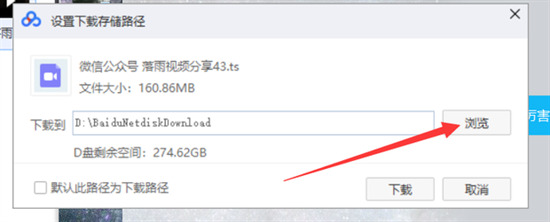
5.然后点击确定即可下载;
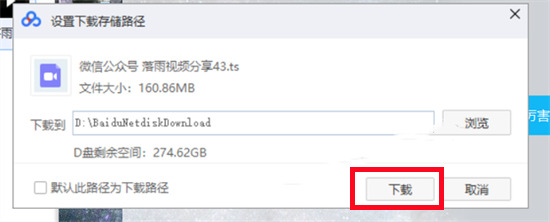
6.完成之后可在“传输列表”中查看下载进度。
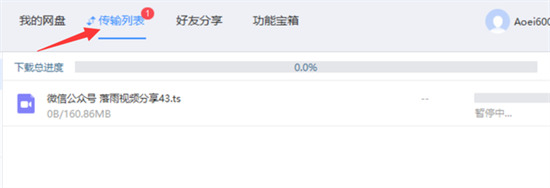
以上就是小编为大家带来的百度网盘的文件怎么下载到电脑的方法了,希望能帮助到大家。
 站长资讯网
站长资讯网